Občas se může stát, že Windows 11 nebo Windows 10 se odmítají aktualizovat. Je to velice nepříjemný problém, ale i ten má takřka vždy řešení. Vyzkoušet můžete mnou odzkoušené postupy níže. Ty vám pomohou resetovat službu Windows Update, aby bylo možné Windows 10 aktualizovat.
Resetovací soubor:
- Stáhněte si na plochu tento soubor z Telegramu nebo WebSharu
- Spusťte jej jako správce
- Nechce soubor pracovat, dokud nebudete k vyzváni ke stisknutí klávesy ENTER
- Vyčkejte, než se Windows 10 restartují a ve Windows Update znovu vyhledejte aktualizaci
Postup v příkazovém řádku (CMD):
- Do vyhledávacího pole napište CMD a na nalezený příkazový řádek klikněte pravým tlačítkem myši a spusťte jej jako správce.
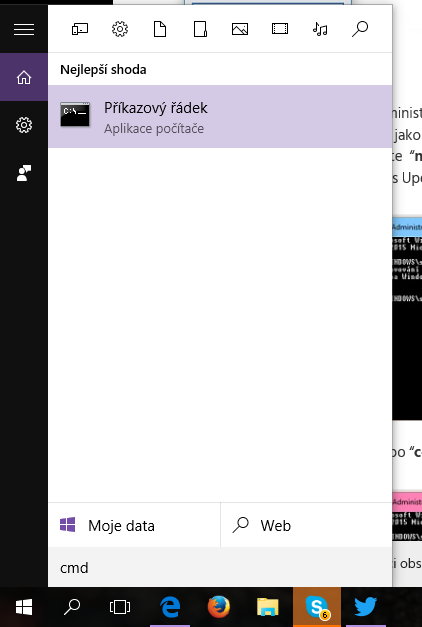
- Do příkazového řádku zadejte příkaz níže a potvrďte ho klávesou ENTER.
net stop wuauserv
- Nyní zadejte příkaz zmíněný nížeb a potvrďte ho klávesou ENTER.
net stop bits
- Dva poslední příkazy zmíněné výše pozastaví běh služby Windows Update.
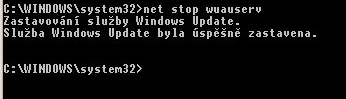
- Nyní do příkazového řádku zadejte příkaz níže. Příkaz bude sloužit pro přechod do složky, ve které se nachází stažené soubory ze služby Windows Update.
cd\Windows nebo: cd /d %windir%
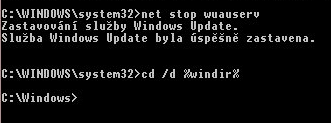
- Nyní zadejte příkaz níže. Tento příkaz odstraní veškeré stažené soubory aktualizací v otevřené složce.
rd /s SoftwareDistribution
- Pokud by u některých příkazů bylo vyžadováno potvrzení, tak stiskněte Y (může se nacházet na klávese Z) a stiskněte ENTER.
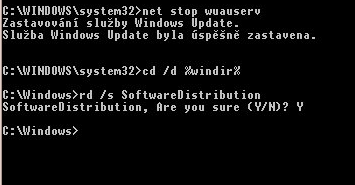
- Nyní už jen stačí službu Windows Update znovu spustit příkazem: net start wuauserv a následně příkazem: net start bits.
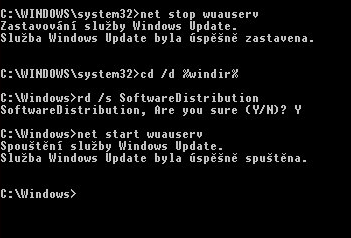
- Nyní doporučuji počítač restartovat a znovu aktualizace vyhledat a stáhnout.

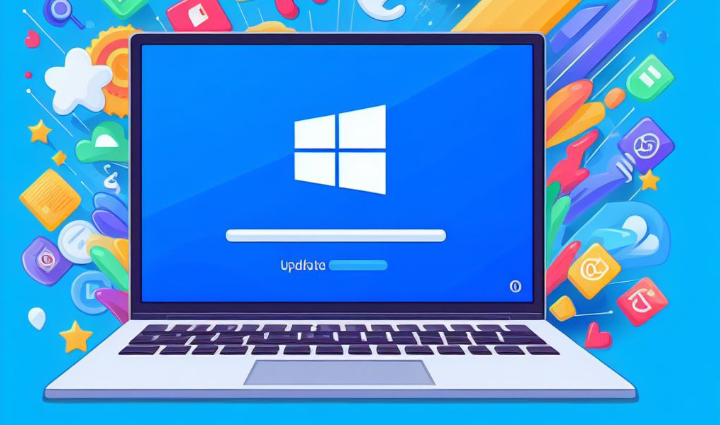
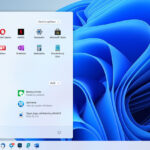

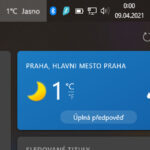
DObrý den, stejně to nefunguje :-/
Resetovací soubor perfektně zapracoval a vyřešil problém nefunkční Windows Update. Velký dík!